Tabla de contenidos
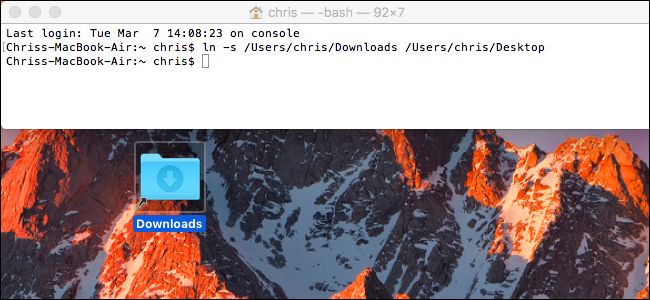
Los enlaces simbólicos, también conocidos como enlaces simbólicos, son archivos especiales que apuntan a archivos o directorios en otras ubicaciones de su sistema. Puede pensar en ellos como alias avanzados y aquí le mostramos cómo usarlos en MacOS.
Los enlaces simbólicos son similares a los alias, excepto que funcionan en todas las aplicaciones de su Mac, incluida la Terminal. Son particularmente útiles cuando las aplicaciones no quieren funcionar correctamente con un alias normal. En macOS, crea enlaces simbólicos en la Terminal utilizando la ln utilidad. No puede crearlos en el Finder. Los enlaces simbólicos en macOS funcionan de manera similar a los enlaces simbólicos en Linux , porque ambos son sistemas operativos similares a Unix. Los enlaces simbólicos en Windows funcionan de manera un poco diferente.
¿Qué son los enlaces simbólicos?
En macOS, puede crear alias regulares en el Finder. Los alias apuntan a archivos o carpetas, pero son más como simples atajos.
Un enlace simbólico es un tipo de alias más avanzado que funciona en todas las aplicaciones del sistema, incluidas las utilidades de línea de comandos en la terminal. Un vínculo simbólico que crea para las aplicaciones parece ser el mismo que el archivo o carpeta original al que apunta, aunque sea solo un vínculo.
Por ejemplo, digamos que tiene un programa que necesita sus archivos almacenados en / Library / Program. Pero desea almacenar esos archivos en otro lugar del sistema, por ejemplo, en / Volumes / Program. Puede mover el directorio del programa a / Volumes / Program y luego crear un enlace simbólico en / Library / Program apuntando a / Volumes / Program. El programa intentará acceder a su carpeta en / Library / Program, y el sistema operativo lo redirigirá a / Volumes / Program.
Esto es completamente transparente para el sistema operativo macOS y las aplicaciones que utiliza. Si navega hasta el directorio / Library / Program en el Finder o cualquier otra aplicación, parecerá que contiene los archivos dentro de / Volumes / Program.
Además de los enlaces simbólicos, que a veces se denominan «enlaces blandos», puede crear «enlaces duros». Un enlace simbólico o suave apunta a una ruta en el sistema de archivos. Por ejemplo, supongamos que tiene un enlace simbólico (o suave) de / Users / example que apunta a / opt / example. Si mueve el archivo a / opt / example, el enlace a / Users / example se romperá. Sin embargo, si crea un vínculo físico, en realidad apuntará al inodo subyacente en el sistema de archivos. Por lo tanto, si creó un enlace fijo desde / Users / example apuntando a / opt / example y luego movió / opt / example, el enlace en / Users / example aún apuntaría al archivo, sin importar dónde lo movió. El enlace duro funciona en un nivel inferior.
Por lo general, debe usar enlaces simbólicos estándar (enlaces suaves), si no está seguro de cuál usar. Los enlaces duros tienen algunas limitaciones. Por ejemplo, no puede crear un enlace duro en una partición o disco que apunte a una ubicación en otra partición o disco, mientras que puede hacerlo con un enlace simbólico estándar.
Cree vínculos simbólicos con el comando ln
Para crear un enlace simbólico en una Mac, necesitará usar la aplicación Terminal.
Presione Comando + Espacio, escriba “Terminal” y luego presione “Entrar” para abrir Terminal desde la búsqueda de Spotlight. Vaya a Finder> Aplicaciones> Utilidades> Terminal para iniciar el acceso directo de Terminal.
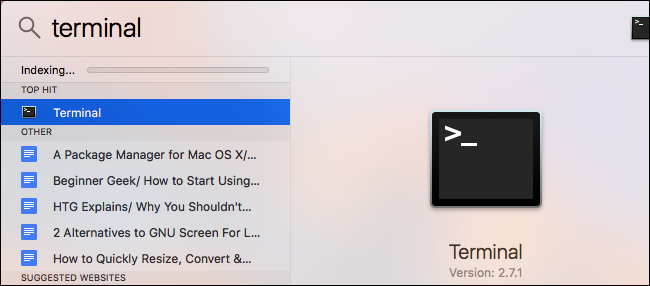
Ejecute el ln comando de la siguiente forma. Puede especificar una ruta a un directorio o archivo:
ln -s / ruta / a / original / ruta / a / enlace
El -s que aquí dice el comando ln para crear un enlace simbólico. Si desea crear un enlace físico, omitirá el -s. La mayoría de las veces, los enlaces simbólicos son la mejor opción, así que no cree un enlace físico a menos que tenga una razón específica para hacerlo.
He aquí un ejemplo. Digamos que desea crear un enlace simbólico en su carpeta de Escritorio que apunte a su carpeta de Descargas. Ejecutarías el siguiente comando:
ln -s / Usuarios / nombre / Descargas / Usuarios / nombre / Escritorio

Después de crear el enlace, verá aparecer la carpeta Descargas en su escritorio. En realidad, es el enlace simbólico que creó, pero se verá como el real. Esta carpeta parecerá contener todos los mismos archivos que su carpeta de Descargas. Eso es porque lo hace: solo son vistas diferentes que apuntan al mismo directorio subyacente en el sistema de archivos.
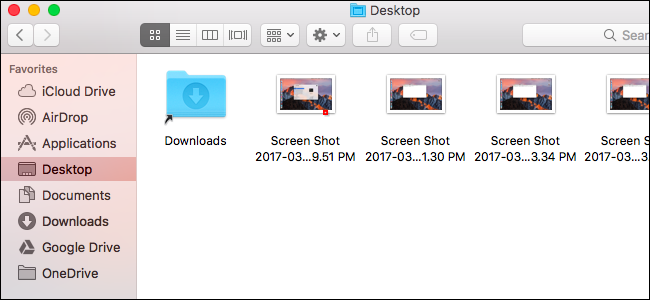
Si su ruta de archivo contiene espacios u otros caracteres especiales, deberá encerrarla entre comillas. Entonces, si quisiera crear un enlace en su escritorio a una carpeta llamada «Mis archivos» dentro de su directorio de usuario, necesitaría algo como el siguiente comando:
ln -s "/ Usuarios / nombre / Mis archivos" "/ Usuarios / nombre / Escritorio / Mi enlace"
Para facilitar la escritura de rutas de archivos y directorios en la Terminal, puede arrastrar y soltar una carpeta desde la ventana del Finder a la Terminal y la Terminal completará automáticamente la ruta a esa carpeta. También incluirá la ruta entre comillas si es necesario.

Si necesita crear un enlace simbólico en una ubicación del sistema a la que su cuenta de usuario no tiene acceso, deberá anteponer el ln comando con el sudo comando, así:
sudo ln -s / ruta / a / original / ruta / a / enlace
Tenga en cuenta que, en las versiones modernas de macOS, no se le permitirá escribir en determinadas ubicaciones del sistema sin cambiar una opción de firmware de bajo nivel debido a la función Protección de integridad del sistema . Puede desactivar esa función, pero le recomendamos que no lo haga.

Cómo eliminar enlaces simbólicos
Puede eliminar enlaces simbólicos como lo haría con cualquier otro tipo de archivo. Por ejemplo, para eliminar un enlace simbólico en Finder, presione Ctrl + clic o haga clic con el botón derecho y seleccione «Mover a la papelera».
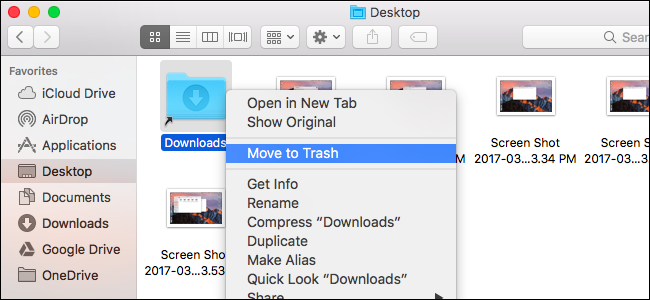
Puede eliminar enlaces de la línea de comando usando el rm comando, que es el mismo comando que usaría para eliminar otros archivos. Ejecute el comando y especifique la ruta al enlace que desea eliminar:
rm / ruta / a / enlace

Cómo crear enlaces simbólicos con una herramienta gráfica
El Finder puede crear alias, pero no funcionarán como enlaces simbólicos. Los alias son como accesos directos de escritorio en Windows. No se tratan como enlaces simbólicos verdaderos y transparentes.
Para poder crear enlaces simbólicos en Finder, necesitará una utilidad o un script de terceros. Recomendamos la aplicación de código abierto SymbolicLinker para agregar rápidamente una opción Servicios> Crear enlace simbólico directamente en el menú contextual del Finder.
Haga clic en la opción que agrega y creará un enlace simbólico al archivo o carpeta seleccionados en el directorio actual. Puedes cambiarle el nombre y moverlo a donde quieras.
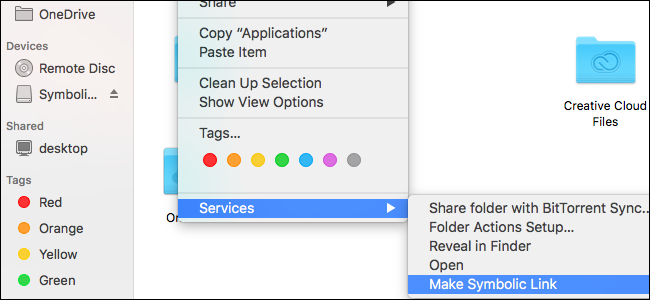
Si no los ha usado antes, los enlaces simbólicos pueden tomar un poco de tiempo para entender y acostumbrarse a usarlos. Pero, una vez que lo haga, encontrará una herramienta poderosa para hacer algo que a menudo no puede hacer con un alias normal.